在山海鲸可视化软件中,时间选择器组件可以联动数据表格组件,来展示某一时间的数据,以达到数据筛选的效果,图文教程如下,也可以点击链接查看具体的视频教程。
打开山海鲸可视化,首先点击左上方“新建”按钮创建一个空白项目。
输入项目名称,然后点击“创建项目”按钮。
项目创建成功后会自动打开,然后点击左上方的“数据-添加数据”。
导入我们提前准备好的数据文件,这里使用Excel文件进行演示。
导入成功后可以在该面板预览数据,确认无误后,点击右下角的“确定”按钮。
然后在组件库中搜索并添加“时间选择器”组件和“数据表格”组件。
点击选中“时间选择器”组件,在“数据”中绑定刚才导入的本地数据。
展开“联动字段绑定”设置,将“日期”设置为联动字段。
接着展开“数据联动”设置,打开“联动其他组件”开关。
再选中“数据表格”组件,删除组件自带的数据。
在下方的“看板公共数据”中绑定本地数据,将“时间”、“销量”、“收银员”拖动到对应数据字段中。
并且将“时间”设置为关键字段。
接着展开“数据联动”设置,打开“受其他组件联动”开关。

最后,我们再选中“时间选择器”组件,根据导入的数据文件中日期的格式,更改“时间选择器”的时间类型和日期格式。

这样我们就完成了全部的设置,当我们更改“时间选择器”组件的时间,“数据表格”组件也会展示对应时间的数据,成功实现“时间选择器”组件联动“数据表格”组件的效果。

更多数字孪生可视化干货内容等你发现

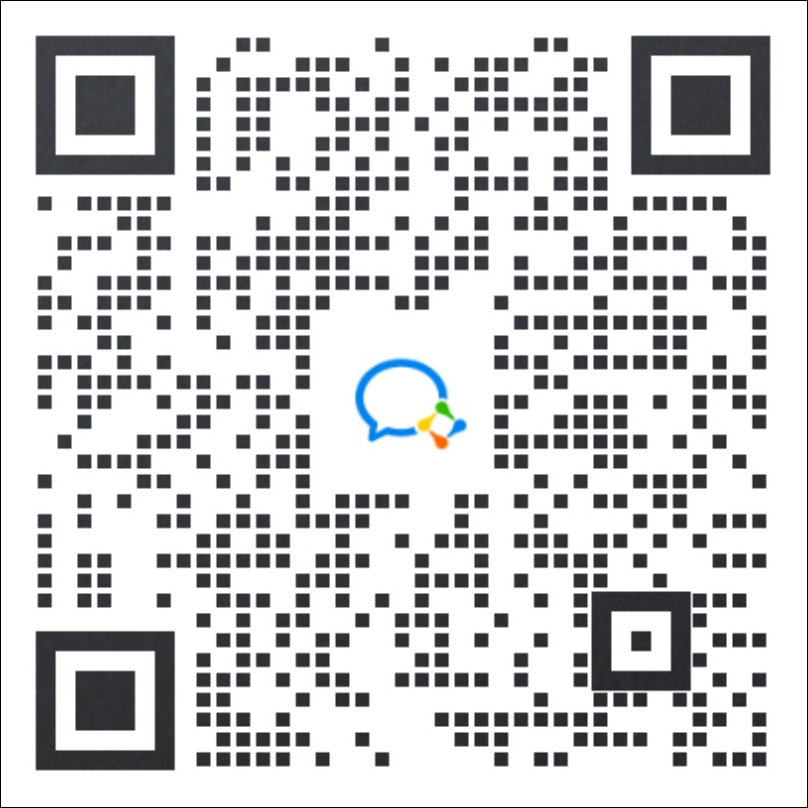
了解更多内容
评论0